Si bien los reguladores están haciendo todo lo posible para detener las llamadas automáticas en seco , es una batalla cuesta arriba, y algunas llamadas inevitablemente se filtrarán y llegarán a su teléfono.
Contenido
- Cómo bloquear llamadas desconocidas en un iPhone
- Cómo bloquear llamadas de números específicos en un iPhone
- Cómo filtrar y detectar llamadas no deseadas en iPhone
- Cómo bloquear llamadas no deseadas en un teléfono Android
- Cómo bloquear llamadas de números específicos en un teléfono Android
- Cómo bloquear llamadas no identificadas en un teléfono Android
- Otras herramientas para detener las llamadas de spam en Android
Afortunadamente, tanto Apple como Google han proporcionado funciones en sus respectivos sistemas operativos móviles para ayudarlo a administrar las llamadas no deseadas. Desde permitirle bloquear manualmente números específicos directamente hasta filtrar de forma inteligente las llamadas que tienen más probabilidades de ser spam, en realidad hay bastantes cosas que su iPhone o
Androide teléfono puede hacer para evitar que su día se vea interrumpido por llamadas no deseadas.Vídeos recomendados
Fácil
5 minutos
Un iPhone con iOS 13 o posterior
Un teléfono Android funcionando
Androide 6 o posterior
Las dos compañías adoptan enfoques ligeramente diferentes para este problema. Google ha construido su propio sistema de filtrado de spam en el sistema operativo Android que hace un trabajo bastante sólido por sí solo, mientras que Apple lo obliga a bloquear todos los números desconocidos o confiar en aplicaciones de terceros para hacer el trabajo pesado de detectar llamadas no deseadas para tú. Sin embargo, hemos cubierto las opciones disponibles en ambas plataformas que puede usar para aumentar las posibilidades de que su teléfono solo suene cuando es alguien con quien realmente desea hablar.
¿También estás tratando con mensajes de texto no deseados y no está seguro de cómo detenerlos? Para eso, consulte nuestra otra guía sobre cómo detener los mensajes de texto no deseados en teléfonos iPhone y Android.

Cómo bloquear llamadas desconocidas en un iPhone
Si bien puede ser un enfoque ligeramente radical, una de las formas más fáciles de evitar las llamadas de spam es bloquear todas las llamadas de números desconocidos. Dado que de ahí provienen la mayoría de las llamadas no deseadas, es una manera fácil de evitarlas por completo, aunque también corre el riesgo de bloquear a las personas que llaman legítimamente. Apple proporciona una manera fácil de activar esto, y es bastante inteligente en la forma en que determina si un número es "conocido".
Los números en su lista de contactos califican, al igual que cualquier número al que haya realizado una llamada saliente. Sin embargo, su iPhone también verificará sus aplicaciones de Mensajes y Correo para ver si ha intercambiado mensajes de texto con alguien o si han compartido su número de teléfono con usted en un correo electrónico. Por ejemplo, si ha intercambiado correos electrónicos con alguien con su número en su bloque de firma, sus llamadas seguirán sonando, incluso si nunca ha hablado con la persona por teléfono. Así es como se configura esto:
Paso 1: Abra la aplicación Configuración en su iPhone.
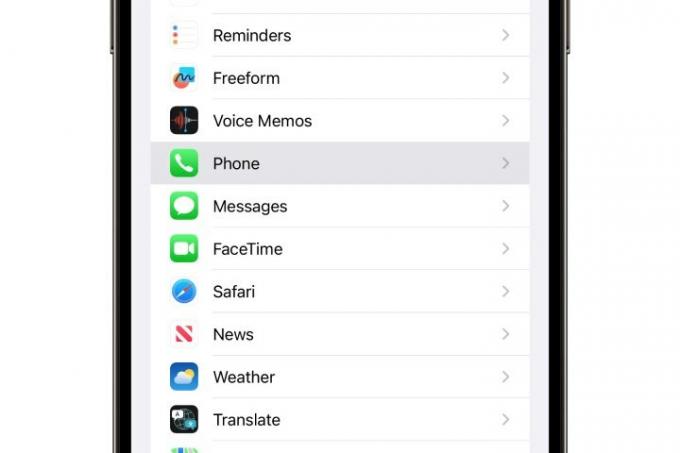
Paso 2: Desplácese hacia abajo y seleccione Teléfono.
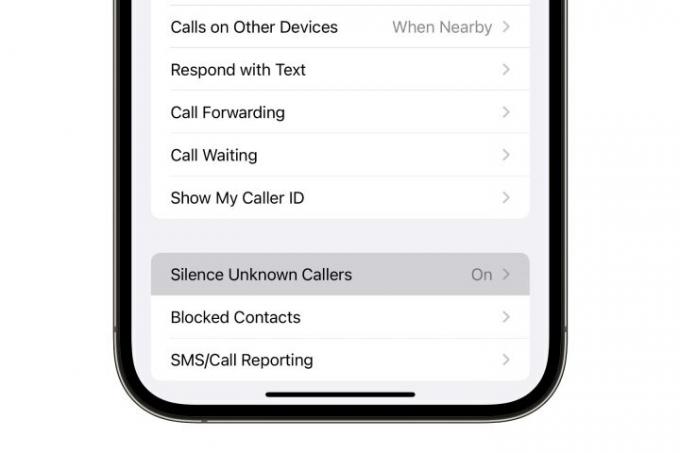
Relacionado
- Estaré furioso si el iPhone 15 Pro no tiene esta función
- Cómo descargar iPadOS 17 beta en tu iPad ahora mismo
- Cómo descargar la beta de iOS 17 en tu iPhone ahora mismo
Paso 3: Seleccionar Silenciar llamadas desconocidas.
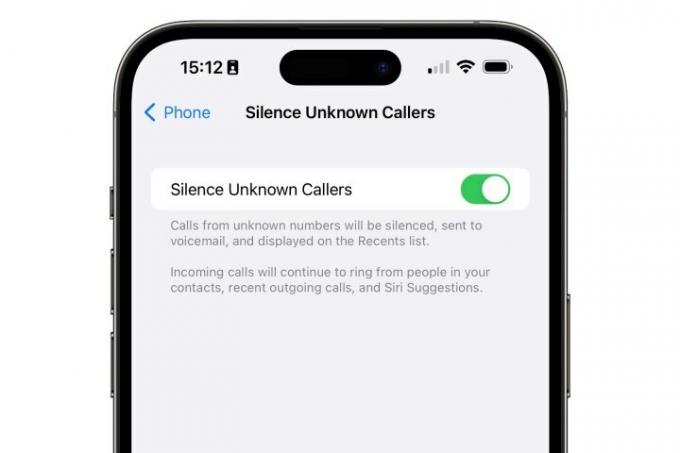
Etapa 4: Mueva el interruptor en la siguiente pantalla para encenderlo.
La descripción debajo de la configuración señala que las llamadas de números desconocidos se "silenciarán", pero eso es un poco engañoso ya que no verá aparecer la llamada entrante en absoluto. En cambio, la persona que llama se envía inmediatamente al correo de voz, por lo general sin escuchar un solo timbre en su extremo.
Sin embargo, la llamada silenciada sigue apareciendo en su lista de llamadas recientes, y si la persona que llama deja un mensaje de voz, aparecerá normalmente en su correo de voz visual. Básicamente, parece una llamada perdida, excepto que su iPhone nunca suena. Esto es diferente de cómo se manejan las llamadas cuando ha bloqueado explícitamente un número, razón por la cual Apple usa la palabra "silencio" para describir esta función. Discutiremos cómo bloquear llamadas en la siguiente sección.
Cómo bloquear llamadas de números específicos en un iPhone
Si los vendedores telefónicos o las personas que llaman spam lo han estado acosando desde un número específico, puede bloquear ese número específicamente para evitar que suenen llamadas futuras. Así es cómo:
Paso 1: Abra la aplicación Teléfono y seleccione el Recientes botón en la parte inferior.
Paso 2: Ubique el número del que le gustaría bloquear llamadas y seleccione el azul información a la derecha de la hora o la fecha.
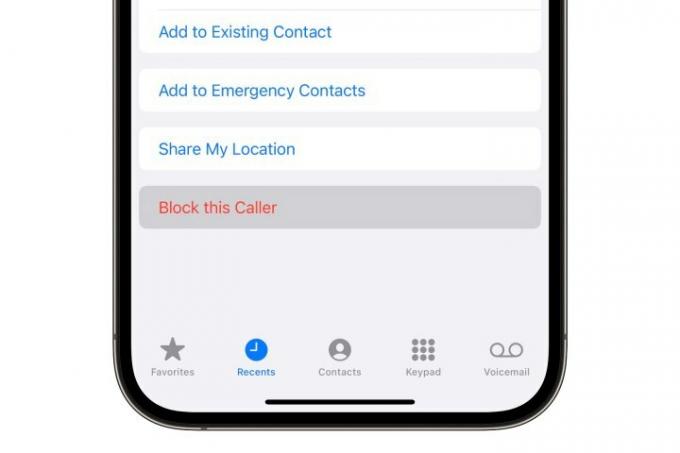
Paso 3: Seleccionar Bloquear a esta persona que llama.

Etapa 4: En la ventana emergente que aparece, seleccione Bloquear contacto para confirmar.
Esto bloqueará las llamadas celulares entrantes, las llamadas de FaceTime y los mensajes de texto del número seleccionado. A diferencia de las llamadas silenciadas, las llamadas entrantes de números bloqueados no aparecerán en su lista de llamadas recientes. Si bien la persona que llama será enviada al correo de voz, cualquier mensaje que deje se guardará en una carpeta de "Mensajes bloqueados" que está escondida en la parte inferior de su lista de correo de voz visual.
Puede ver y administrar su lista de números bloqueados yendo a Ajustes > Teléfono > Contactos bloqueados.
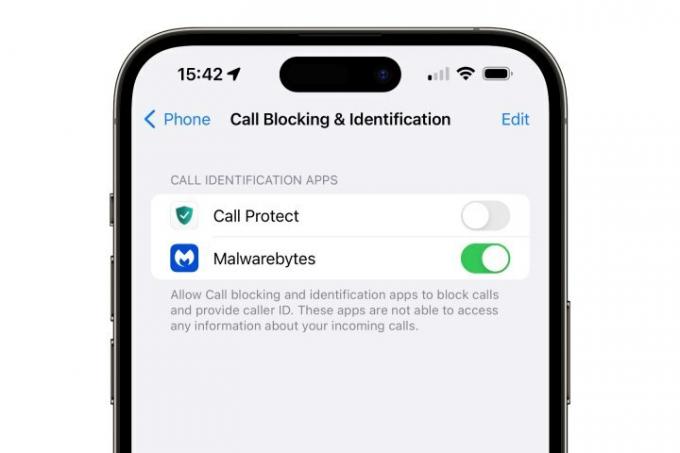
Cómo filtrar y detectar llamadas no deseadas en iPhone
Desafortunadamente, Apple no proporciona ningún filtro de spam de llamadas incorporado en el iPhone, pero ofrece ganchos para aplicaciones de terceros para ayudar a llenar el vacío.
Una búsqueda de aplicaciones de filtrado de llamadas en la App Store mostrará muchas opciones, incluidas aplicaciones específicas del operador como Call Filter de Verizon, suites de seguridad con todas las funciones como Malwarebytes y una colección completa de aplicaciones más pequeñas dedicadas a bloquear llamadas de spammers y vendedores por teléfono Si opta por uno de estos, asegúrese de leer detenidamente sus políticas de privacidad. algunos han sido atrapado compartiendo su lista de contactos y enviando otros datos privados a terceros, así que asegúrese de elegir uno en el que pueda confiar.
Una vez que haya instalado al menos una de estas aplicaciones, una nueva Identificación y bloqueo de llamadas la sección aparecerá en Ajustes > Teléfono que se puede usar para darles permiso para bloquear llamadas y proporcionar información de identificación de llamadas. Las opciones individuales son específicas para cada aplicación y muchas ofrecen la opción de bloquear llamadas sospechosas por completo o dejarlas pasar con una etiqueta para identificar las llamadas no deseadas y evitar respondiéndoles. También puede instalar varias aplicaciones de filtrado de llamadas y establecer el orden en que se usan para verificar los números de personas desconocidas.

Cómo bloquear llamadas no deseadas en un teléfono Android
A diferencia de Apple, Google ofrece un sistema de filtrado de correo no deseado en la aplicación Android Phone que puede ayudar a identificar las llamadas no deseadas. Si bien no es perfecto, es menos extremo que bloquear todos los números desconocidos para que no suenen en tu teléfono. Aquí se explica cómo configurarlo.
Paso 1: Abra la aplicación Teléfono en su dispositivo.
Paso 2: Seleccione el botón de tres puntos en la esquina superior derecha para abrir el menú.
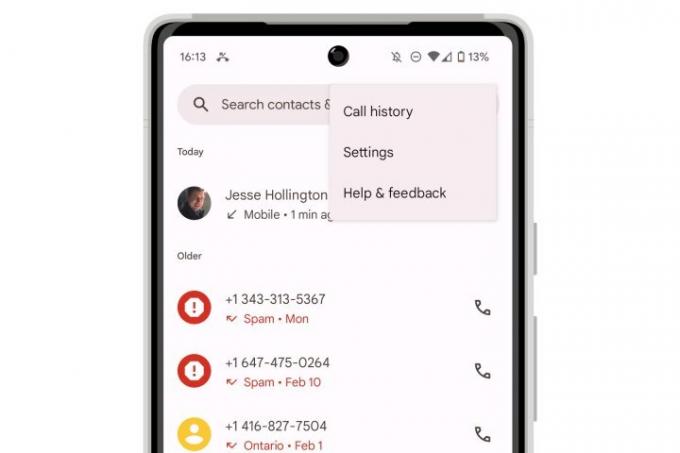
Paso 3: Seleccionar Ajustes.

Etapa 4: Seleccionar Identificador de llamadas y spam.
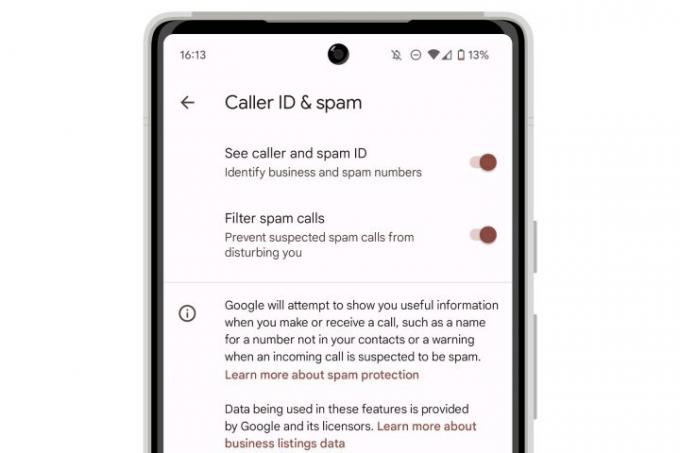
Paso 5: A partir de aquí, tienes dos opciones:
- Mueva el interruptor al lado Ver identificador de llamadas y spam para etiquetar las llamadas de spam entrantes.
- Mueva el interruptor al lado Filtrar llamadas no deseadas para bloquear llamadas sospechosas de spam por completo.
Con "Ver identificador de llamadas y spam" activado, todas las llamadas entrantes seguirán sonando en su teléfono; las que sean spam se identificarán claramente como tales, tanto en la pantalla de llamadas entrantes como en tu lista de llamadas recientes. También recibirá una advertencia si intenta realizar una llamada a un número sospechoso de spam. Si opta por "Filtrar llamadas no deseadas", se enviarán directamente a su correo de voz.
Cómo bloquear llamadas de números específicos en un teléfono Android
Si las llamadas de un vendedor telefónico o de un spammer siguen pasando los filtros de llamadas de spam de Google, puede bloquear esos números directamente y, opcionalmente, denunciarlos como spam.
Paso 1: Abre el Teléfono aplicación en su dispositivo.
Paso 2: Mantenga presionado el número que desea bloquear.

Paso 3: En el menú emergente que aparece, seleccione Bloquear/reportar spam.
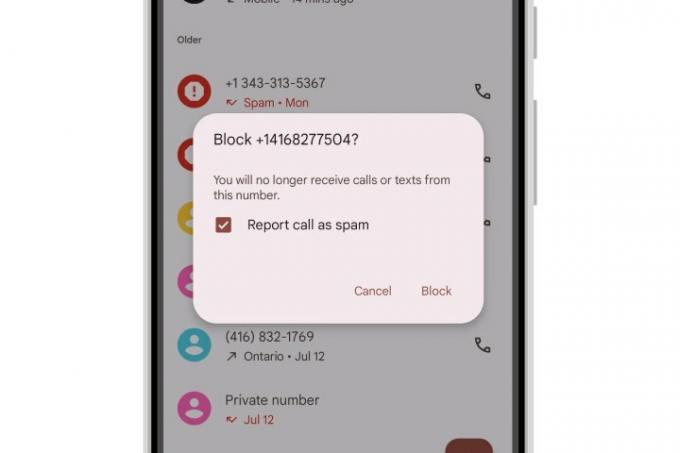
Etapa 4: En el cuadro de diálogo de confirmación, seleccione Bloquear para confirmar que desea bloquear el número y reportarlo como spam.
Alternativamente, puede desmarcar el botón "Reportar llamada como spam" si desea bloquear el número pero no desea informarlo al servicio antispam de Google.
Puedes gestionar tu lista de números bloqueados desde Teléfono > (menú de tres puntos) > Ajustes > Números bloqueados.
Cómo bloquear llamadas no identificadas en un teléfono Android
Lamentablemente, Android no proporciona ninguna forma de silenciar las llamadas de todos los números desconocidos como lo hace el iPhone. Si bien podría decirse que eso es menos necesario con las funciones antispam más sofisticadas de Google, sigue siendo un buen toque para aquellos que prefieren no ser molestados por llamadas de personas que no conocen.
Sin embargo, puede optar por bloquear las llamadas de números "no identificados", aquellos que ingresan sin un número de teléfono adjunto. Esto suele ser el resultado de que alguien bloquee su identificador de llamadas, pero a veces también puede ocurrir con llamadas internacionales o de redes telefónicas más antiguas o servicios de VoIP que no transmiten el identificador de llamadas adecuadamente.
Paso 1: Abre el Teléfono aplicación en su dispositivo.
Paso 2: Seleccione el botón de tres puntos en la esquina superior derecha para abrir el menú.
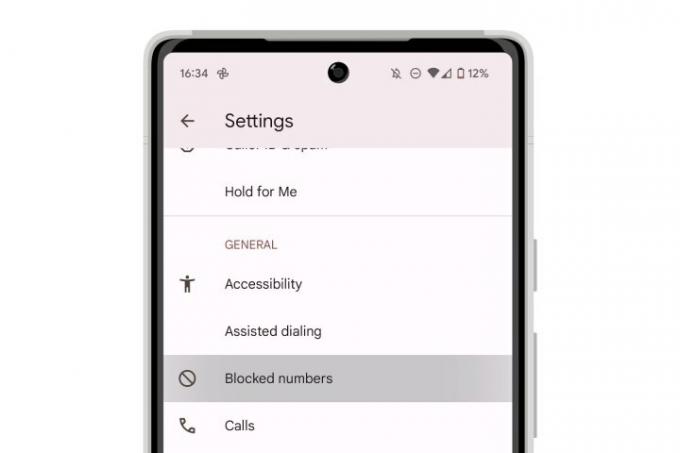
Paso 3: Seleccionar Números bloqueados.

Etapa 4: Mueva el interruptor al lado Desconocido para habilitarlo.
Una vez habilitada, todas las llamadas que ingresen sin un identificador de llamadas adecuado se enviarán silenciosamente al correo de voz de la misma manera que las llamadas de números que bloqueó específicamente.
Otras herramientas para detener las llamadas de spam en Android
Al igual que con el iPhone, hay una cantidad considerable de aplicaciones de terceros disponibles que pueden ayudarlo a filtrar las llamadas no deseadas. Sin embargo, a diferencia del iPhone, probablemente no necesite ninguno de estos a menos que esté usando una versión de Android que no admita el filtrado de spam.
El filtrado antispam de Google hace un trabajo admirable al detectar llamadas no deseadas, por lo que debería ser suficiente para la mayoría de las personas. Como mencionamos cuando discutimos aplicaciones de filtrado de llamadas de terceros en el iPhone, existen posibles problemas de privacidad cuando se usan aplicaciones de terceros. aplicaciones, así que si va por este camino, tenga cuidado de leer las políticas del desarrollador sobre compartir su información y elija una que pueda confianza.
Recomendaciones de los editores
- Las mejores aplicaciones de citas en 2023: nuestras 23 favoritas
- Teléfono Nada 2 vs. OnePlus 11: no elijas el teléfono equivocado
- Cómo deshacerse de la ID de Apple de otra persona en su iPhone
- Este teléfono plegable es más ligero que el iPhone 14 Pro Max
- El último iPhone SE de Apple puede ser tuyo por $ 149 hoy




